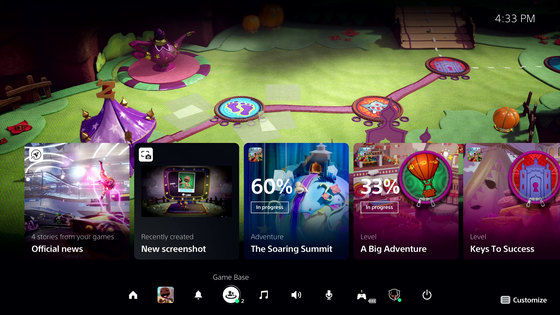PS5で使える便利な設定や操作のヒントまとめ

PlayStation 5(PS5)やXbox Series Xの登場で、ゲーム機を次世代機に乗り換えたという人も多いはず。そんな人のために、PS5ユーザーが知っておくと便利な設定や操作のヒントを、ゲームメディアのIGNがまとめています。
PS5 Tips: Hidden Features and Settings - PlayStation 5 Wiki Guide - IGN
https://www.ign.com/wikis/playstation-5/PS5_Tips:_Hidden_Features_and_Settings
◆:DualSense内蔵のマイクでフレンドとボイスチャットすべきではない
PS5の専用コントローラーであるDualSenseにはマイクが内蔵されており、これを使ってフレンドとボイスチャット(通話)しながらゲームをプレイすることができます。しかし、内蔵マイクを使用すると、DualSenseのハプティックフィードバックおよびアダプティブトリガーの強度が自動的に弱く設定されてしまいます。ハプティックフィードバックとアダプティブトリガーはどちらもPS5を魅力的なゲーム機にするための強力な機能であるため、DualSenseでゲームを最大限楽しむには内蔵マイクを使用しないようにすべきというわけ。

◆:PlayStationボタンを押し続けると自動的にホーム画面に戻る
PS5ではPlayStationボタンを1度押すと、ゲーム画面の下部にコントロールセンターが表示され、長押しするとホーム画面に移動することが可能。PS4の場合はPlayStationボタンを1度押すだけでホーム画面に戻ることができたので、覚えておくと良さげな操作方法のひとつ。
◆:Createボタンを押したままにするとスクリーンショットやビデオクリップを撮影可能
ゲーム画面のスクリーンショットやビデオクリップを撮影するには、PS4では「SHARE」ボタンを使用しましたが、PS5では「Create」ボタンを使用することになります。撮影するビデオクリップの長さなどは変更可能で、最大1時間分のゲームプレイをムービー形式で保存可能です。
◆:ゲームの難易度、グラフィックモード、カメラの動きを自動設定可能
ゲームではそれぞれ別々に難易度やグラフィックモード、カメラの動きを設定しますが、こういった初期設定にうんざりしている人は、PS5の「設定」→「セーブデータとゲーム/アプリ設定」→「ゲームプリセット」で難易度・グラフィックモード・カメラの動きを設定しておけば、すべてのゲームで同じ設定を適用することが可能です。

◆:プレイ時間の統計を表示
ホーム画面のプロフィール部分に表示されるアバターアイコンを選択すると、プレイヤーがプレイしてきたゲームのプレイ時間・クリア率などを表示することができます。また、タブからフレンドの統計情報を表示することもでき、統計情報を共有したくない場合はプレイバシー設定から変更することができます。
◆:コントローラーのバッテリーを節約する方法
DualSenseはデフォルトではアイドル状態であっても自動で電源がオフにならないように設定されています。しかし、これは「10分」「30分」「60分」放置したままの場合アイドル状態に移行するように設定可能です。
◆:通知を調整
デフォルトではウィッシュリストの更新などの通知が、ゲーム・ビデオ・ブロードキャスト中はオフになっています。この通知に関するルールは設定から変更できるので、ユーザーの好みに合わせたものに変更することでより便利にPS5を取り扱うことが可能になります。
◆ネタバレを禁止に
PS5の「設定」→「セーブデータとゲーム/アプリ設定」→「ネタバレ警告」から、ゲームのネタバレに関する情報をブロックすることが可能です。ブロックするコンテンツは「メーカーが指定したネタバレのみ」と「見ていないものすべて」の2通りあるので、好みの設定でネタバレをブロックして、最高のゲーム体験をおくることができます。
・関連記事
ソニーの次世代ゲーム機「PlayStation 5」がついに発売、周辺機器と一緒に開封してみた - GIGAZINE
「PlayStation 5」を実際に遊んでみたレビュー、4K HDRの美麗グラフィック&DualSenseのリアルな振動を楽しめる - GIGAZINE
「PlayStation 5(PS5)」の爆速動作の秘密を探るべく本体をバラバラに分解してみた - GIGAZINE
PlayStation 5をセーフモードで起動する方法 - GIGAZINE
無料でPS5をゲットした気分だけが味わえる「PS5シミュレーター」が登場 - GIGAZINE
・関連コンテンツ
in ゲーム, Posted by logu_ii
You can read the machine translated English article Summary of useful settings and operation….